
AutoCAD: Qué son los bloques y por qué utilizarlos
Los bloques son algunos de los objetos más importantes en AutoCAD. Deben estar presentes.
Blog / Aprender AutoCAD / Las Novedades de AutoCAD 2019

Autodesk anunció el lanzamiento de AutoCAD 2025. Mientras que en años pasados el foco se centró en las mejoras al diseño general y a las herramientas de documentación por las que AutoCAD es conocido, este año es un poco diferente.
Aunque hay nuevas características para hablar dentro de AutoCAD 2025, esa no es la gran noticia este año: One AutoCAD sí lo es. Hay mucho de lo que emocionarse con One AutoCAD y este artículo solo arañará la superficie de lo que significa. Estén atentos para nuestra cobertura continua de AutoCAD 2025 en las próximas semanas, pero por ahora, permítanos presentarles AutoCAD 2025.
Las noticias más impactantes relacionadas con AutoCAD 2025 son, sin duda, la introducción de Toolsets especializados. También conocidos como One AutoCAD, los conjuntos de herramientas especializados consolidan la línea de productos de AutoCAD en una sola oferta de productos. Los productos verticales anteriores como AutoCAD Architecture y AutoCAD Map 3D ahora son Toolsets especializados.
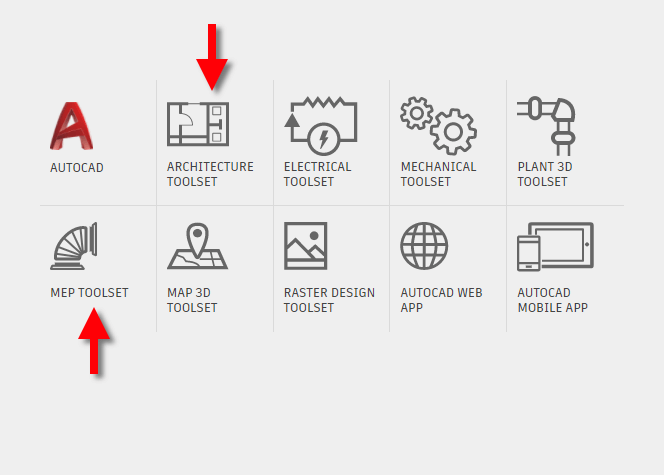
A partir de hoy, suscribirse a AutoCAD proporciona acceso no solo a AutoCAD sino también a siete Toolsets especializados que incluyen:
1. Conjunto de herramientas de arquitectura – Anteriormente AutoCAD Architecture.
2. Mechanical Toolset – Anteriormente AutoCAD Mechanical
3. Juego de herramientas eléctricas – Anteriormente AutoCAD Electrical.
4. Grupo de herramientas MEP – Anteriormente AutoCAD MEP.
5. Plant 3D Toolset – Anteriormente AutoCAD Plant 3D.
6. Map 3D Toolset – Anteriormente AutoCAD Map 3D.
7. Conjunto de herramientas de diseño de ráster: anteriormente diseño de ráster AutoCAD.
Funcionalmente, este cambio es principalmente solo un cambio de nombre de las aplicaciones verticales de AutoCAD a Toolsets. La experiencia de instalación sigue siendo la misma que la instalación de AutoCAD, más cualquier número de aplicaciones verticales de AutoCAD.
Aunque AutoCAD con Toolsets especializados ciertamente brinda más valor que nunca a los suscriptores de AutoCAD, nos hubiera gustado que Autodesk hubiera ofrecido una experiencia de instalación unificada para AutoCAD y sus muchos Toolsets (algo parecido a los instaladores anteriores de Autodesk Design Suite).
Más allá de la mecánica de la instalación, el acceso a AutoCAD con Toolsets especializados es algo de lo que probablemente queremos hablarle a nuestro distribuidor. Aunque ahora todas las suscripciones nuevas a AutoCAD incluyen Toolsets especializados, las suscripciones existentes a los verticales de AutoCAD y AutoCAD no se modifican en el momento del lanzamiento.
En términos generales, podemos cambiar la suscripción automática de AutoCAD a AutoCAD incluidos los Conjuntos de herramientas especializados, sin cargo por el resto de su mandato. Existen algunas excepciones a esta política que un distribuidor puede ayudar a determinar si se aplican.
Más allá de la introducción de One AutoCAD, también se han agregado varias características nuevas a la versión convencional (Windows) de AutoCAD:

Una de las primeras cosas que probablemente notaremos al abrir AutoCAD 2025 por primera vez, son los iconos actualizados en toda la interfaz. Esta no es una actualización importante de la interfaz de usuario, sino una modernización de los iconos utilizados en toda la interfaz.
Los nuevos iconos se alejan de los degradados pesados y usados en versiones anteriores, optando en su lugar por un lenguaje de diseño plano. Es una cuestión de gusto personal, pero realmente disfrutamos los nuevos iconos planos ya que son mucho más fáciles de identificar.
Hablando de identificación, AutoCAD 2025 elimina una molestia de larga data que teníamos con la barra de estado. Al mirar la cinta, podemos identificar rápidamente qué botones están activados y cuáles no, buscando un fondo azul. El fondo azul indica que un alternar específico está actualmente habilitado.
Por el contrario, el lenguaje de diseño en la barra de estado ha sido lo que solo podemos describir como un efecto de línea brillante. Ya no está el efecto de línea brillante en AutoCAD 2025 y los iconos de la barra de estado ahora tienen un fondo azul como sus contrapartes en la cinta de opciones.
Una vez que hayamos superado las sutiles actualizaciones de la interfaz de usuario, la nueva característica insignia de AutoCAD 2025 es una nueva herramienta de Comparación de dibujos.
Aunque de hecho hay similitudes entre esta nueva herramienta y la herramienta de comparación que se encuentra en AutoCAD Architecture, la herramienta de comparación se construyó desde cero.
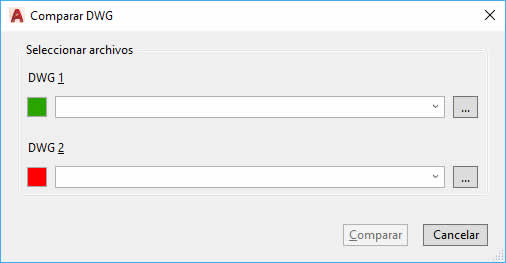
La idea básica de una herramienta de comparación de dibujos es simple. Compara dos versiones de un dibujo e identifica las diferencias. Al igual que la antigua herramienta de comparación de planos de AutoCAD Architecture, la nueva herramienta de comparación de planos en AutoCAD 2025 hace un trabajo maravilloso en esa tarea principal.
Lo que lo diferencia es el control que obtiene con la nueva característica de Comparación de dibujos. No solo parece funcionar mejor, sino que también tiene la opción de especificar los colores utilizados para resaltar las diferencias entre los dibujos.
Aunque los usuarios de AutoCAD siempre dan la bienvenida a la personalización, la nueva herramienta de comparación de planos también agrega algunas nuevas funcionalidades.
Puede controlar si se consideran texto y sombreados al comparar dibujos e incluso, insertar información sobre archivos comparados como el nombre de archivo, quién guardó por última vez cada archivo y cuándo cada archivo se guardó como una tabla en el dibujo actual.
Finalmente, la mejora sobresaliente de la nueva herramienta de comparación de planos es la capacidad de colocar automáticamente una nube de revisión alrededor de lo que ha cambiado entre dos dibujos.
Del mismo modo, una configuración de margen ajustable permite elegir si colocar una nube de revisión en cada cambio o agrupar muchos cambios dentro de una única nube de revisión. La elección es suya, pero no importa lo que elija, nublar las revisiones de dibujo es mucho menos tedioso en AutoCAD 2025.
Aunque encontramos pocos usuarios de AutoCAD que aprovechen la funcionalidad Design View, la nueva característica de Vistas Compartidas nos emociona por su impacto evolutivo en la industria.
Hoy en día, la colaboración casi siempre significa convertir un archivo DWG en un nuevo formato de archivo que todos los integrantes del equipo del proyecto puedan abrir, por ejemplo en formato PDF. Aunque PDF es una excelente manera de archivar planes finales, nos parece que rara vez se implementa de una manera que permita una colaboración rápida entre los equipos del proyecto.
Este tipo de colaboración rápida es donde consideramos que la nueva funcionalidad de Vistas Compartidas dentro de AutoCAD 2025 es la más valiosa. Con solo un clic en un botón en AutoCAD, podemos renunciar a convertir el dibujo a PDF y, en cambio, compartir un enlace simple con los interesados del proyecto en una fracción del tiempo.
Los interesados pueden entonces ver, revisar, medir, comentar y marcar la vista de dibujo compartido usando Autodesk Viewer dentro de su navegador web.

Más allá de los ahorros de tiempo inherentes para los equipos de diseño, las Vistas Compartidas también ayudan a simplificar los flujos de trabajo de colaboración para las partes interesadas del proyecto.
Como herramienta basada en la web, los interesados pueden enfocarse en ofrecer sus comentarios de manera intuitiva y sin invertir tiempo instalando nuevos programas o asegurándose de que estén actualizados. Las vistas compartidas caducan después de 30 días, pero usted siempre mantiene el control de los enlaces que crea. Puede cancelar enlaces que ya no necesita o ampliar aquellos que necesita conservar.
Por mucho que hayamos disfrutado de las Vistas Compartidas en nuestras pruebas, también reconocemos que esto es una desviación radical de la forma en que los equipos suelen colaborar hoy. Aunque vemos los beneficios de este flujo de trabajo tanto para los diseñadores como para las partes interesadas, creemos que la adopción de Vistas compartidas será, en el mejor de los casos, evolutiva.
La importancia de AutoCAD 2025 no se basa tanto en las nuevas funciones añadidas a la versión de Windows, sino en la manifestación de la promesa largamente profetizada de un acceso en cualquier lugar y en cualquier momento a la potencia de AutoCAD.
One AutoCAD simplifica la red previamente compleja de numerosos sabores verticales de AutoCAD en un paquete fácil de entender. Ahora, una sola suscripción brinda a los clientes la experiencia completa de AutoCAD con más de media docena de Toolsets (antes conocidos como verticales de AutoCAD).
Más allá del escritorio, AutoCAD Web comienza a hacer retroceder el telón de lo que creemos que es el futuro de AutoCAD. Antes de este lanzamiento, estábamos preocupado de que Autodesk pudiera ofrecer una experiencia de AutoCAD de calibre de escritorio en un navegador, pero eso es precisamente lo que han hecho.
Del mismo modo, al ser una herramienta basada en la web, esperamos ver numerosas actualizaciones de AutoCAD Web durante todo el año.
En pocas palabras, estamos realmente entusiasmados con todo lo que ofrece AutoCAD 2025 y ansiosos por ayudar a nuestros clientes con él a medida que encuentran maneras creativas de aplicarlo a sus negocios.

Los bloques son algunos de los objetos más importantes en AutoCAD. Deben estar presentes.

Las familias son el núcleo de Revit. Contienen el ADN de los elementos en Revit

El camino de la transición desde AutoCAD a Revit. Una historia de éxito.

Las normas de dibujo de AutoCAD hacen que los dibujos sean más consistentes

Un vistazo a algunas de las nuevas características de AutoCAD 2019.
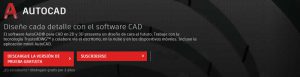
Descargar, instalar y activar AutoCAD gratis, de forma legal y con licencia válida por 3 años.
Tu sesión ha finalizado por tiempo de inactividad. Vuelve a ingresar.